Blue Snowball iCE adalah salah satu mikrofon USB yang paling mudah digunakan untuk streaming, podcasting, dan panggilan online. Ini plug-and-play, sehingga Anda bisa mendapatkan audio yang tajam dan jernih tanpa menginstal driver tambahan. Berikut cara menyiapkan dan menyempurnakan Snowball iCE di Windows atau macOS untuk mendapatkan kualitas suara terbaik.
1) Periksa apa yang ada di dalam kotak
Sebelum memulai, pastikan paket mikrofon Anda mencakup semua yang Anda perlukan. Anda harus menemukan mikrofon Blue Snowball iCE, dudukan tripod, dan kabel USB. Jika ada bagian yang hilang, gantilah sebelum pengaturan untuk menghindari ketidakstabilan atau masalah koneksi.
2) Pasang dan posisikan mikrofon
Pasang dudukan tripod
Letakkan tripod pada permukaan yang rata dan kencangkan mikrofon ke dalamnya hingga terpasang dengan kencang. Jaga jarak mikrofon sekitar 6–8 inci dari mulut Anda untuk mempertahankan nada alami sekaligus menghindari distorsi.

Sesuaikan sudut untuk pengambilan terbaik

Miringkan mikrofon sedikit ke atas ke arah wajah Anda. Ini membantu menangkap sinyal dengan jelas dan meminimalkan kebisingan ruangan. Ingat, sisi depan dengan logo Biru harus menghadap Anda agar suara dapat ditangkap dengan baik.
3) Hubungkan mikrofon ke komputer Anda
Gunakan kabel USB yang disertakan
Colokkan salah satu ujung kabel USB ke mikrofon dan ujung lainnya ke port USB langsung di komputer Anda. Hindari penggunaan hub USB, karena terkadang dapat menyebabkan masalah daya atau pengenalan.
Tunggu instalasi otomatis
Baik Windows 10/11 dan macOS secara otomatis menginstal driver yang diperlukan. Tunggu beberapa detik hingga sistem Anda mengenali Blue Snowball iCE dan mengonfirmasi bahwa ia siap digunakan.
4) Tetapkan Blue Snowball iCE sebagai perangkat input Anda
Di Windows 10 atau 11
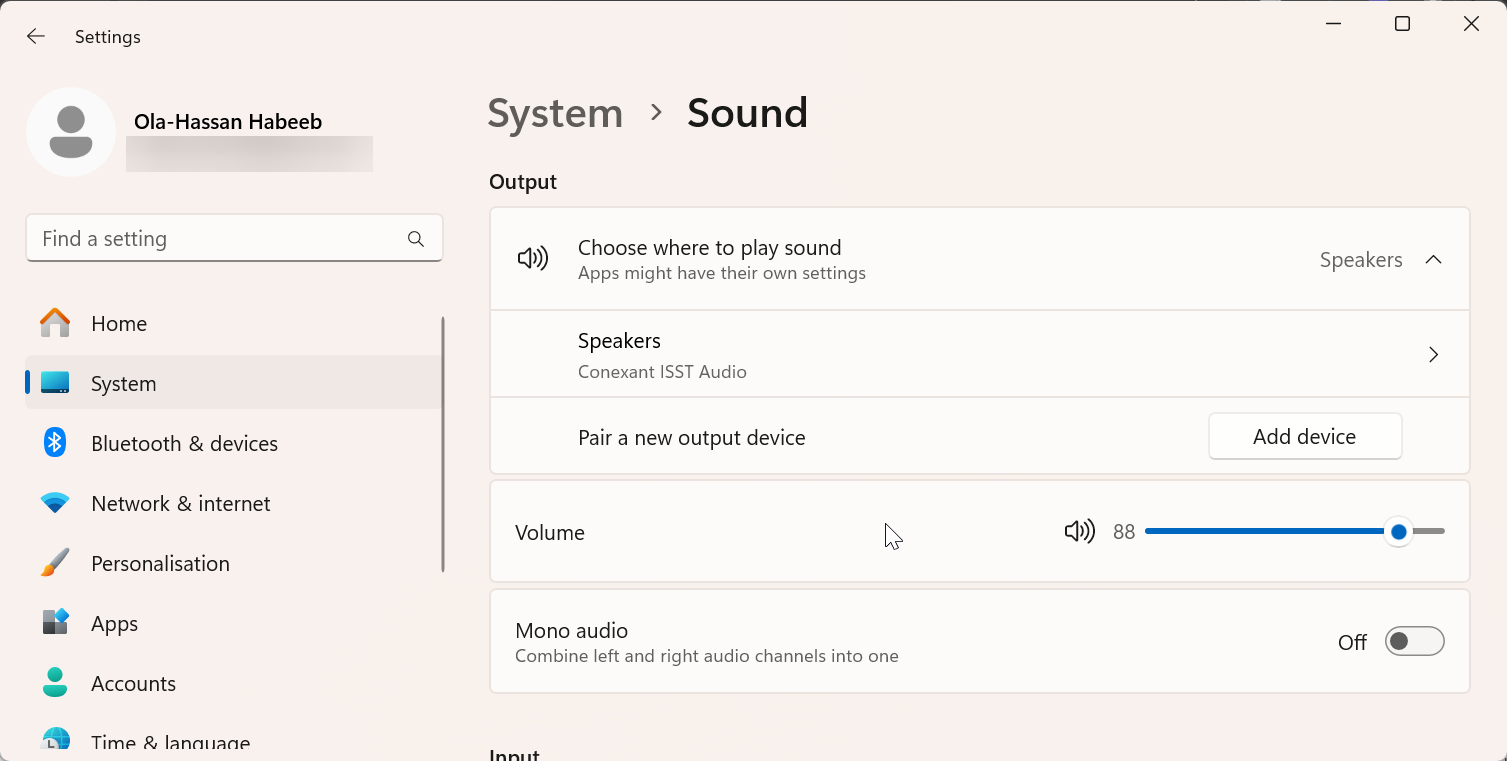
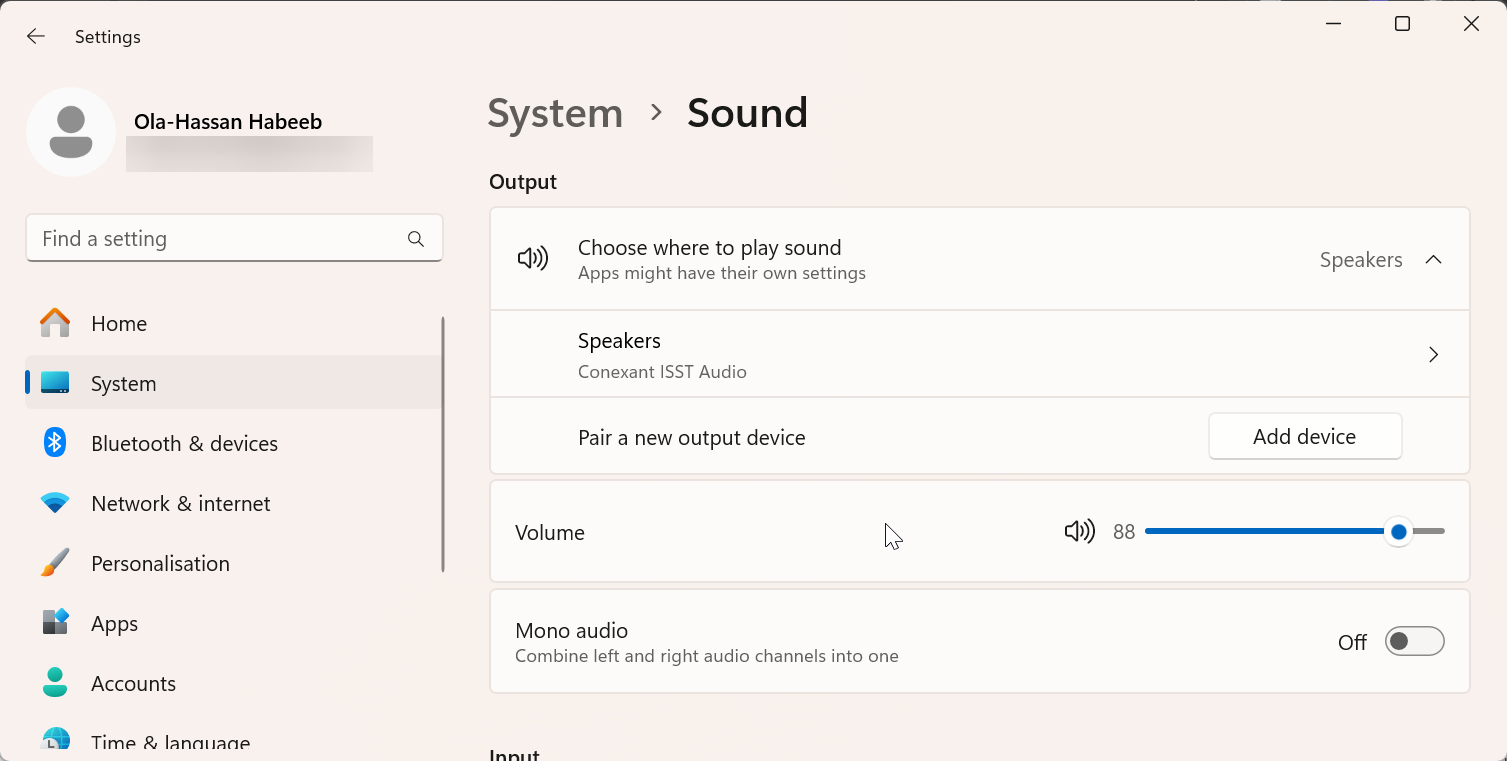
Buka Pengaturan > Sistem > Suara dan cari bagian Input. Pilih Blue Snowball iCE dari daftar drop-down. Bicaralah ke mikrofon untuk menguji level Anda-bilah input akan bergerak saat mendeteksi suara Anda.
Di macOS
Buka Pengaturan Sistem > Suara > Input dan pilih Blue Snowball iCE sebagai sumber input. Sesuaikan penggeser volume input agar suara Anda tetap jernih tetapi tidak mencapai zona merah.
5) Uji dan sesuaikan level audio
Gunakan perangkat lunak perekaman
Buka alat gratis seperti Audacity atau DAW pilihan Anda. Bicaralah secara normal dan pantau levelnya. Usahakan mencapai puncak tepat di bawah rentang maksimum untuk menghindari kliping sekaligus menjaga volume tetap kuat dan konsisten.
Dengarkan pemutarannya
Putar ulang rekaman pengujian Anda untuk memeriksa kejernihan suara. Jika suara Anda terdengar teredam atau jauh, dekatkan mikrofon atau sesuaikan sudutnya. Jika terlalu keras atau terdistorsi, turunkan penguatan input sedikit.
6) Optimalkan untuk streaming atau panggilan
Konfigurasi di aplikasi
Buka aplikasi streaming atau panggilan Anda-seperti OBS, Discord, atau Zoom-dan buka Setelan Audio. Tetapkan Blue Snowball iCE sebagai perangkat input default. Aktifkan opsi peredam bising atau pembatalan gema bawaan yang tersedia di setiap aplikasi.
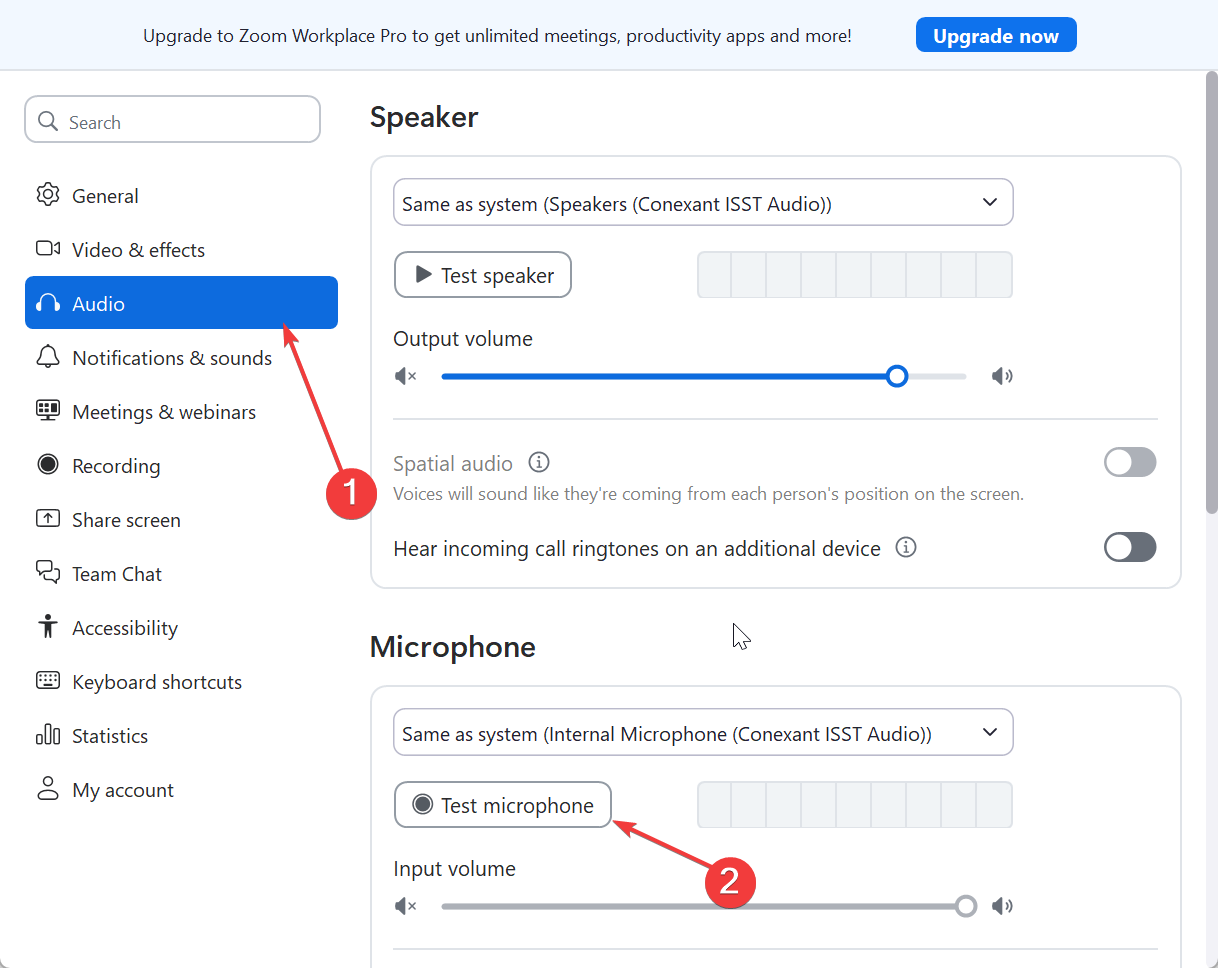
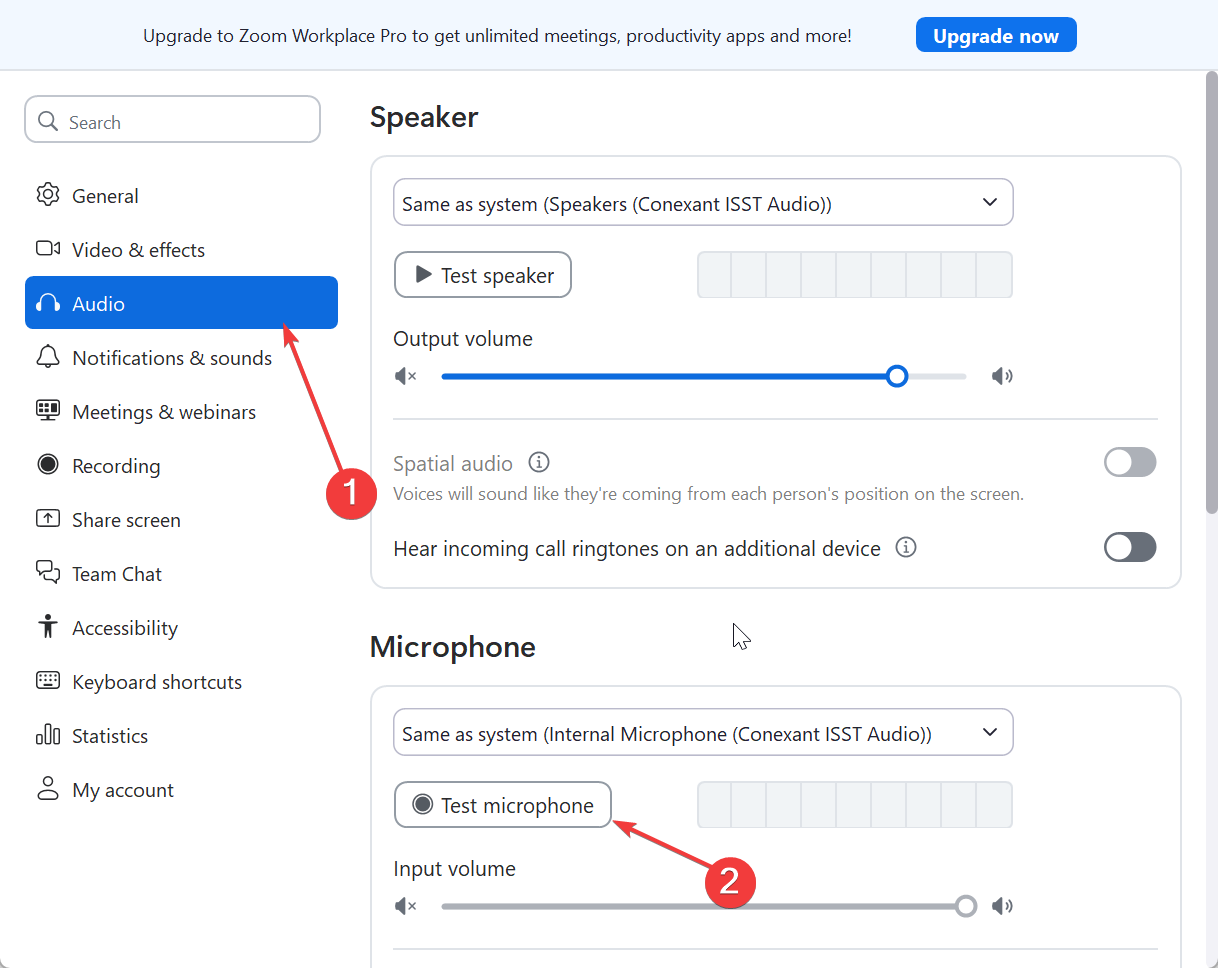
Gunakan teknik mikrofon yang tepat
Bicaralah langsung ke depan mikrofon, bukan ke atas atau belakang. Jaga suara Anda tetap stabil dan hindari menyentuh mikrofon atau dudukan selama perekaman untuk mengurangi getaran dan menangani kebisingan.
7) Perbaiki masalah umum Blue Snowball iCE
Mikrofon tidak terdeteksi: Jika mikrofon tidak dikenali, coba port atau kabel USB lain. Di Windows, buka Privasi > Mikrofon dan pastikan akses aplikasi diizinkan. Nyalakan ulang PC jika masalah terus berlanjut. Suara terlalu pelan atau terdistorsi: Turunkan volume input dan pertahankan jarak yang konsisten dari mikrofon. Berbicara terlalu dekat atau terlalu keras dapat menyebabkan distorsi. Pastikan Anda menggunakan sisi yang menghadap ke depan untuk merekam. Gema atau kebisingan latar belakang: Rekam di tempat yang sunyi atau tambahkan filter pop dan kaca depan busa. Matikan kipas ruangan atau perangkat latar belakang yang mungkin menimbulkan kebisingan sekitar.
Tips untuk kualitas audio terbaik
Gunakan filter pop untuk mengurangi suara plosif. Rekam di ruangan yang lebih kecil untuk meminimalkan gema. Nonaktifkan peningkatan suara sistem untuk pengambilan gambar yang lebih bersih. Tempatkan mikrofon pada shock mount jika Anda sering memindahkan meja.
Ringkasan langkah
Buka kotak dan pasang mikrofon Anda pada dudukannya. Hubungkan kabel USB ke PC atau Mac Anda. Pilih Blue Snowball iCE sebagai perangkat input. Sesuaikan penguatan dan uji level rekaman Anda. Konfigurasikan mikrofon di aplikasi streaming atau panggilan Anda. Memecahkan masalah deteksi umum atau masalah kualitas.
Kesimpulan
Menyiapkan Blue Snowball iCE Anda hanya membutuhkan beberapa menit. Setelah diposisikan dengan benar dan dikalibrasi, ini menghasilkan audio berkualitas siaran yang jernih untuk panggilan, rekaman, atau streaming. Dengan penyesuaian sederhana dan teknik mikrofon yang bagus, Anda akan terdengar profesional di platform apa pun.